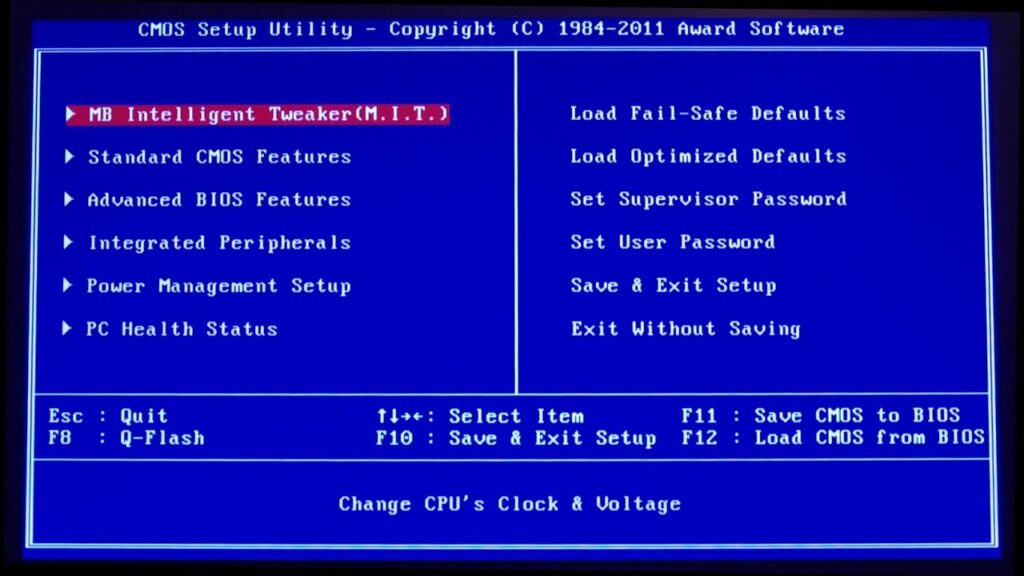As vezes você precisa realizar uma mudança, na sequencia das unidades de armazenamento, frequência das memórias, do processador ou realizar alguma configuração de vídeo. Para isso é necessário entrar no SETUP da BIOS.
Neste artigo simples vamos ver o que fazer para acessar este sistema se SETUP na BIOS do seu computador
Como entrar na BIOS
As etapas abaixo podem ser usadas para acessar o utilitário de configuração do BIOS em seu PC, independentemente do sistema operacional instalado. Isso ocorre porque o BIOS é parte do hardware da placa-mãe e não tem nada a ver com o que está no seu disco rígido.
Entrar na BIOS não é nada difícil, mas pode ser complicado em alguns sistemas. Confira nossa extensa lista de dicas na parte inferior da página se você tiver dificuldades depois de tentar.
- Reinicie o computador ou ligue-o se já estiver desligado.
- Observe a mensagem “entrando na configuração” nos primeiros segundos após ligar o computador. Esta mensagem varia muito de computador para computador e também inclui a tecla ou teclas que você precisa pressionar para entrar no BIOS. Aqui estão algumas maneiras comuns de ver esta mensagem de acesso ao BIOS:
- Pressione [tecla] para entrar na configuração
- Configuração: [tecla]
- Entre na BIOS pressionando [tecla]
- Pressione [tecla] para entrar na configuração do BIOS
- Pressione [tecla] para acessar o BIOS
- Pressione [tecla] para acessar a configuração do sistema
- Pressione rapidamente a tecla ou as teclas instruídas pela mensagem anterior. Geralmente elas são ou DELETE ou F2, mas alguns fabricantes podem variar esta configuração. Pode ser necessário pressionar a tecla de acesso do BIOS várias vezes para entrar no BIOS. Não mantenha a tecla pressionada ou pressione-a muitas vezes ou o sistema pode falhar ou travar. Se isso acontecer, apenas reinicie e tente novamente.
- Use o utilitário de configuração do BIOS conforme necessário. Isso pode significar gerenciar as configurações de memória , configurar um novo disco rígido, alterar a ordem de inicialização , redefinir a senha do BIOS ou outras tarefas.
Leia também: PC não dá vídeo liga, mas não dá vídeo: o que fazer?
Dicas e mais informações sobre como entrar no BIOS
Entrar na BIOS pode ser complicado, então aqui está mais alguma ajuda com base em alguns cenários comuns que vimos:
HÁ UMA IMAGEM EM VEZ DE UMA MENSAGEM
Seu computador pode ser configurado para mostrar o logotipo do computador em vez de mensagens importantes do BIOS. Pressione ESC ou TAB enquanto o logotipo é exibido para removê-lo.
VOCÊ NÃO ENTENDEU QUAL TECLA APERTAR
Alguns computadores iniciam muito rapidamente para ver a mensagem de acesso ao BIOS. Se isso acontecer, pressione a tecla PAUSE / BREAK no teclado para congelar a tela durante a inicialização. Pressione qualquer tecla para “retomar” o computador e continue inicializando. Veja nossa lista de teclas mais comuns de cada fabricante.
PROBLEMAS PARA PAUSAR A TELA DE INICIALIZAÇÃO
Se estiver tendo problemas para pressionar o botão de pausa a tempo, ligue o computador com o teclado desconectado. Você deve receber um erro de teclado que pausará o processo de inicialização por tempo suficiente para que você veja as teclas necessárias para entrar no BIOS!
USANDO UM TECLADO USB EM UM COMPUTADOR ANTIGO
Alguns PCs com conexões PS/2 e USB são configurados para permitir apenas a entrada USB após o POST. Isso significa que, se você estiver usando um teclado USB, pode ser impossível acessar o BIOS.

Nesse caso, você precisa conectar um teclado PS/2 antigo ao seu PC para acessar o BIOS.